Как да ускоря Windows 8
Съдържание
- 1 Повишаване на производителността на операционната система
- 1.1 Изключване на визуални ефекти на Windows 8
- 1.2 Настройка на графичния адаптер
- 1.3 Инсталиране на SSD устройство
Как да ускорите Windows 8 е въпрос, който тревожи много потребители. Факт е, че това е най-новата версия на операционната система, която се отличава не само с изключителна лекота на използване, но и с красив интерфейс. Несъмнено разработчиците са се постарали, създавайки наистина удобна операционна система с безпрецедентни ефекти, меню с плочки и всякакви декорации. Но всички тези "красоти" изискват определени средства.
С други думи, за да се покажат всички ефекти и системата да работи гладко, компютърът трябва да отговаря на определени изисквания за производителност. Но какво да правите, ако ви липсва производителност, например, някоя взискателна игра. Има изход и всичко е изключително просто. Точно за това ще си говорим.
Повишаване на производителността на операционната система
И така, как да ускорим Windows 8? Както вече беше споменато по-горе, всички декорации на операционната система консумират част от ресурсите. Това означава, че за да подобрим производителността, просто трябва да деактивираме част от визуалните ефекти или всички наведнъж. Това ще намали натоварването на графичния и централния процесор.
Можете също така да влезете в управлението на видеокартата и да регулирате нейната скорост, по-точно, като изберете елементите "Максимална производителност". Освен това някои ентусиасти "играят" с овърклок видео карти и процесори. Въпреки това може да завърши зле. Затова не препоръчваме да правите това.
Друг сигурен начин за увеличаване на производителността на операционната система и компютъра като цяло е закупуването на твърд диск. Нека разгледаме всички споменати методи,как да ускорите повече компютъра си с Windows 8.
към съдържанието
Изключете визуалните ефекти на Windows 8
Разработчиците на операционната система предвидиха възможността за деактивиране на визуалните ефекти за увеличаване на производителността. Това се прави буквално с няколко клика. За да започнем, трябва да отворим Explorer (файлов мениджър) и да намерим "Моят компютър" в него. Кликнете върху него с десния бутон на мишката и изберете "Properties".
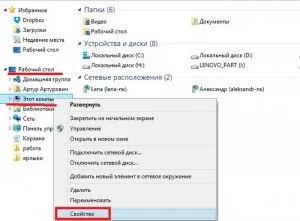
След това в прозореца, който се показва, се интересуваме от „Допълнителни системни параметри“. Влезте и отидете на раздела "Допълнителни". Тук виждате три раздела, които можете да персонализирате. Имаме нужда от настройка на скоростта. Тя е първа в списъка. Кликнете върху бутона "Опции".
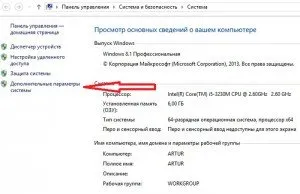
Първо отиваме в раздела "Визуални ефекти". Именно тук можем да контролираме тези или други декорации, като ги изключваме и включваме. Можете да го направите ръчно, като сами изберете определени ефекти. Но системата предоставя няколко опции за предварително зададени настройки:
- Възстановете стойностите по подразбиране.
- Осигурете най-добрия външен вид.
- Осигурете най-доброто представяне.
- Специални ефекти.
Имената говорят сами за себе си. Например, ако ще стартирате игра и имате нужда от максимална производителност, тогава избирате третата точка, но ако имате нужда от най-приятния външен вид, тогава втората.
Можете също да увеличите размера на суап файла. За да направите това, отидете в допълнителния раздел. В долната част на менюто ще видите раздел „Виртуална памет“, а точно под него бутон „Промяна“. За да увеличите суап файла, първо трябва да има свободно място на системния диск от поне 15% от общия обем.
Ако това е наред, премахнете отметката в елемента „Избиране автоматичнообем на суап файла". Това ще ви позволи ръчно да посочите желания размер в мегабайти. Всъщност тази настройка не може да направи забележими промени, но ако нямате достатъчно RAM, тогава ефектът все още ще бъде там. Да, и в комбинация с други настройки, това също ще увеличи производителността.
към съдържанието
Настройки на графичния адаптер
Ускорението на Windows 8 се влияе значително от конфигурацията на видеокартата. Тъй като графичният процесор участва пряко в работата на всички визуални ефекти. За конфигуриране на параметрите на видеокартата се използват специални програми. Ако е инсталиран ATI GPU, тогава ви трябва CatalystControlCenter, ако NVidia, тогава контролният панел на NVidia.
Във всеки случай услугата се инсталира заедно с драйверите и стартира по един и същи начин и за двете видео карти. Освен това те имат идентични настройки. Различава се само самият интерфейс на менюто. За да отворите този инструмент, просто щракнете върху празно място на работния плот с десния бутон на мишката и намерете желаната услуга в прозореца.
Тогава всичко е просто. Преминете през разделите и прочетете подканите на екрана. Интересуваме се основно от 3D настройки. Тук има няколко различни раздела. В тях с помощта на плъзгач можете да регулирате към какво ще отиде ресурсът на видеокартата - за производителност или високо качество на визуалните ефекти. Можете също да изберете средната опция. Няма да разглобяваме всички раздели, тъй като тук няма нищо сложно.
към съдържанието
Инсталиране на SSD устройство
Твърдите твърди дискове се различават значително по по-високата скорост на четене и запис на данни. Благодарение на тази система отнема по-малко време за четене на необходимите файлове, което съответно подобрява производителността. Инсталирането на SSD е отговорът на въпроса какускорете зареждането на windows 8.
Освен че намалява времето за стартиране на операционната система, използването на твърд диск значително увеличава производителността на компютъра в игрите. Многобройни тестове, които постоянно се провеждат от потребителите, показват, че инсталирането на SSD твърд диск увеличава производителността на компютъра с 15-30%. Което е доста значим резултат. И зареждането на Windows 8 е два пъти по-бързо в сравнение с най-бързия и висококачествен HDD.
Това са всички налични инструменти, които, с изключение на последния, не изискват от вас пари, но в същото време ви позволяват значително да увеличите производителността на вашия компютър. Струва си да се отбележи, че в глобалните мрежи, на различни форуми, има мит за някои програми, които могат да ускорят компютъра и да увеличат броя на кадрите в игрите.
Не трябва да вярвате на подобни слухове, тъй като нито една програма не може да създаде нещо от нищото. Факт е, че компютърът има определени ресурси и никоя програма не може да ги промени или да увеличи броя им. Затова не препоръчваме да инсталирате непроверени, които също могат да представляват заплаха за сигурността на компютъра или да намалят неговата производителност.
към съдържанието
